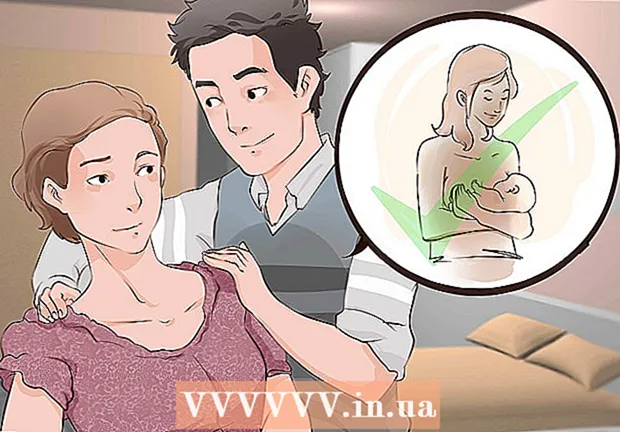நூலாசிரியர்:
Clyde Lopez
உருவாக்கிய தேதி:
19 ஜூலை 2021
புதுப்பிப்பு தேதி:
1 ஜூலை 2024

உள்ளடக்கம்
விண்டோஸ் மற்றும் மேகோஸ் கம்ப்யூட்டர்களில் அவுட்லுக் ஆட்டோ கம்ப்ளீட் கேஷை எவ்வாறு அழிப்பது என்பதை அறிக. இந்த வழக்கில், நீங்கள் தொடர்பின் பெயரை உள்ளிடும்போது அவுட்லுக் பொருத்தங்களைக் காட்டாது.
படிகள்
முறை 2 இல் 1: விண்டோஸில்
 1 அவுட்லுக் தொடங்கவும். வெள்ளை O உடன் நீல மற்றும் வெள்ளை உறை மீது இரட்டை சொடுக்கவும்.
1 அவுட்லுக் தொடங்கவும். வெள்ளை O உடன் நீல மற்றும் வெள்ளை உறை மீது இரட்டை சொடுக்கவும்.  2 கிளிக் செய்யவும் கோப்பு. அவுட்லுக் சாளரத்தின் மேல் இடது பக்கத்தில் இது ஒரு விருப்பம். ஒரு பாப்-அப் சாளரம் தோன்றும்.
2 கிளிக் செய்யவும் கோப்பு. அவுட்லுக் சாளரத்தின் மேல் இடது பக்கத்தில் இது ஒரு விருப்பம். ஒரு பாப்-அப் சாளரம் தோன்றும்.  3 கிளிக் செய்யவும் அளவுருக்கள். பாப்அப்பின் நடுவில் இந்த விருப்பத்தை நீங்கள் காணலாம். அவுட்லுக் விருப்பத்தேர்வு பக்கம் திறக்கும்.
3 கிளிக் செய்யவும் அளவுருக்கள். பாப்அப்பின் நடுவில் இந்த விருப்பத்தை நீங்கள் காணலாம். அவுட்லுக் விருப்பத்தேர்வு பக்கம் திறக்கும்.  4 தாவலை கிளிக் செய்யவும் அஞ்சல். இது அமைப்புகள் பக்கத்தின் மேல் இடது மூலையில் உள்ளது.
4 தாவலை கிளிக் செய்யவும் அஞ்சல். இது அமைப்புகள் பக்கத்தின் மேல் இடது மூலையில் உள்ளது.  5 கீழே உருட்டி தட்டவும் தானியங்கி நிறைவு பட்டியலை அழிக்கவும். இந்த பொத்தான் சாளரத்தின் வலது பக்கத்தில் உள்ளது.
5 கீழே உருட்டி தட்டவும் தானியங்கி நிறைவு பட்டியலை அழிக்கவும். இந்த பொத்தான் சாளரத்தின் வலது பக்கத்தில் உள்ளது.  6 கிளிக் செய்யவும் ஆம்கேட்கப்படும் போது. அனைத்து தானியங்கி நிறைவு உள்ளீடுகளும் அகற்றப்படும்.
6 கிளிக் செய்யவும் ஆம்கேட்கப்படும் போது. அனைத்து தானியங்கி நிறைவு உள்ளீடுகளும் அகற்றப்படும். - ஆட்டோ முழுமை பட்டியலைப் பயன்படுத்துவதிலிருந்து அவுட்லுக்கைத் தடுக்க, உங்கள் மின்னஞ்சல் விருப்பத்தேர்வுகளின் செய்திகளை அனுப்புதல் பிரிவில் உள்ள பெயர்களைப் பரிந்துரைக்க ஆட்டோஃபில் பட்டியலைப் பயன்படுத்தவும்.
2 இன் முறை 2: மேகோஸ்
 1 அவுட்லுக் தொடங்கவும். வெள்ளை O உடன் நீல மற்றும் வெள்ளை உறை மீது இரட்டை சொடுக்கவும்.
1 அவுட்லுக் தொடங்கவும். வெள்ளை O உடன் நீல மற்றும் வெள்ளை உறை மீது இரட்டை சொடுக்கவும்.  2 பிடி கட்டுப்பாடு மற்றும் கிளிக் செய்யவும் உட்பெட்டி. முகப்பு தாவலின் மேல் இடது பக்கத்தில் உங்கள் இன்பாக்ஸைக் காண்பீர்கள். ஒரு மெனு திறக்கும்.
2 பிடி கட்டுப்பாடு மற்றும் கிளிக் செய்யவும் உட்பெட்டி. முகப்பு தாவலின் மேல் இடது பக்கத்தில் உங்கள் இன்பாக்ஸைக் காண்பீர்கள். ஒரு மெனு திறக்கும்.  3 கிளிக் செய்யவும் அமைப்புகள். இது மெனுவின் கீழே உள்ளது. இன்பாக்ஸ் அமைப்புகளுடன் ஒரு சாளரம் திறக்கும்.
3 கிளிக் செய்யவும் அமைப்புகள். இது மெனுவின் கீழே உள்ளது. இன்பாக்ஸ் அமைப்புகளுடன் ஒரு சாளரம் திறக்கும்.  4 தாவலை கிளிக் செய்யவும் முக்கிய. இது இன்பாக்ஸ் அமைப்புகள் சாளரத்தின் மேல் இடது மூலையில் உள்ளது.
4 தாவலை கிளிக் செய்யவும் முக்கிய. இது இன்பாக்ஸ் அமைப்புகள் சாளரத்தின் மேல் இடது மூலையில் உள்ளது.  5 கிளிக் செய்யவும் தற்காலிக சேமிப்பை அழிக்கவும். சாளரத்தின் வலது பக்கத்தில் இந்த பொத்தானை நீங்கள் காணலாம்.
5 கிளிக் செய்யவும் தற்காலிக சேமிப்பை அழிக்கவும். சாளரத்தின் வலது பக்கத்தில் இந்த பொத்தானை நீங்கள் காணலாம்.  6 கிளிக் செய்யவும் தற்காலிக சேமிப்பை அழிக்கவும்தூண்டப்பட்டால். அனைத்து தானியங்கி நிறைவு உள்ளீடுகளும் அகற்றப்படும்.
6 கிளிக் செய்யவும் தற்காலிக சேமிப்பை அழிக்கவும்தூண்டப்பட்டால். அனைத்து தானியங்கி நிறைவு உள்ளீடுகளும் அகற்றப்படும்.
குறிப்புகள்
- தனிப்பட்ட தன்னியக்க உள்ளீடுகளை நீக்க, நபரின் பெயரை உள்ளிடவும் மற்றும் திறக்கும் பட்டியலில், பெயரின் வலதுபுறத்தில் உள்ள "X" ஐ கிளிக் செய்யவும்.
எச்சரிக்கைகள்
- நீக்கப்பட்ட தன்னியக்க உள்ளீடுகளை மீட்டெடுக்க முடியாது.